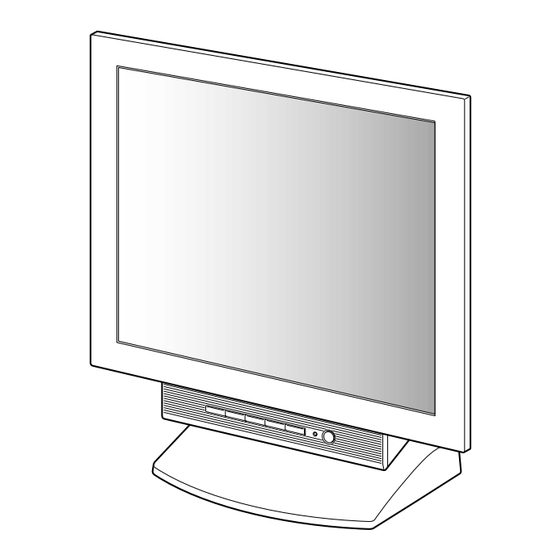Inhaltsverzeichnis
Werbung
Verfügbare Sprachen
Verfügbare Sprachen
Quicklinks
Werbung
Kapitel
Inhaltsverzeichnis
Fehlerbehebung

Inhaltszusammenfassung für Sharp LL-T1610W
- Seite 1 LCD MONITOR LCD FARBMONITOR MONITEUR LCD MONITOR LCD MONITOR LCD LL-T1610W OPERATION MANUAL BEDIENUNGSHANDBUCH MANUEL D'UTILISATION MANUALE D’USO MANUAL DE FUNCIONAMIENTO Downloaded from www.Manualslib.com manuals search engine...
- Seite 2 Table of Contents / Inhaltsverzeichnis / Table des matières / Indice / Índice English ............... . 3 Deutsch .
-
Seite 3: Inhaltsverzeichnis
Table of Contents Notice for Users in the USA ............4 TCO'99 . -
Seite 4: Notice For Users In The Usa
Sharp Plaza, Mahwah, New Jersey 07430 TEL :1-800-BE-SHARP * As an ENERGY STAR Partner, SHARP has determined that this product meets the ENERGY STAR guidelines for energy efficiency. This product utilizes tin-lead solder, and fluorescent lamp containing a small amount of mercury. Disposal of these materials may be regulated due to environmental considerations. -
Seite 5: Tco'99
Congratulations! You have just purchased a TCO'99 approved and labelled product! Your choice has provided you with a product developed for professional use. Your purchase has also contributed to reducing the burden on the environment and also to the further development of environmentally adapted electronics products. Why do we have environmentally labelled computers? In many countries, environmental labelling has become an established method for encouraging the adaptation of goods and services to the environment. - Seite 6 TCO Development SE-114 94 Stockholm, Sweden Fax: +46 8 782 92 07 Email (Internet): development@tco.se Current information regarding TCO'99 approved and labelled products may also be obtained via the Internet, using the address: http://www.tco-info.com/ Environmental requirements Flame retardants Flame retardants are present in printed circuit boards, cables, wires, casings and housings. Their purpose is to prevent, or at least to delay the spread of fire.
-
Seite 7: Notice For Users In Europe
Notice for Users in Europe This equipment complies with the requirements of Directives 89/336/EEC and 73/23/EEC as amended by 93/68/EEC. Dieses Gerät entspricht den Anforderungen der EG-Richtlinien 89/336/EWG und 73/23/EWG mit Änderung 93/68/EWG. Ce matériel répond aux exigences contenues dans les directives 89/336/CEE et 73/23/CEE modifiées par la directive 93/68/CEE. -
Seite 8: Notice For Users In The Uk
"WARNING :THIS APPARATUS MUST BE EARTHED" Notice for Users in Australia Service Inquiries Please contact your dealer for service if required or contact Sharp Corporation of Australia on 1 300 13 50 22 for referral to your nearest Sharp authorized Service Center. Downloaded from www.Manualslib.com... -
Seite 9: Tips And Safety Precautions
We recommend using a monitor needs to be transported. computer able to emit high quality video signals. • Sharp Corporation holds authorship rights to the Utility Disk program. Do not reproduce it without • Never rub or tap the monitor with hard objects. -
Seite 10: Product Description
Product description Front view Rear view 1. INPUT button Use this button to switch between input signals. (analog digital) 2. MENU button This button is used to pop-up, select and close the On Screen Display (OSD) Menu. 3. SELECT button Selects the menu option to be adjusted. -
Seite 11: Connecting The Monitor And Turning The Monitor On And Off
Connecting the monitor and turning the monitor on and off 4. Connect the AC adapter to the monitor’s power Connecting the monitor to a power source terminal, and connect the power cord to the AC adapter. Use only the AC adapter and power cord supplied. Run cord Notes: through hole... -
Seite 12: Connecting The Monitor To A Computer (Pc Etc.)
Connecting the monitor and turning the monitor on and off 8. Replace the rear cover. If connecting to a D-sub 15 pin 2 row Apple Power Macintosh, attach a Macintosh conversion adapter (to be purchased separately) to the analog signal cable. Macintosh conversion adapter Analog signal cable... -
Seite 13: Turning The Power On
Connecting the monitor and turning the monitor on and off 3. Replace the stand cover. Switching between input signals To obtain the desired signal use the INPUT button to switch over to it. Within a matter of seconds the signal type will be displayed on the upper right-hand part of the screen. - Seite 14 Connecting the monitor and turning the monitor on and off If the "Add New Hardware Wizard" has not appeared: For Windows95 1. Place the Utility Disk in the computer's A drive. 2. Click on the [Start] button. From [Settings], choose Installing monitor set-up information into Windows95.
- Seite 15 Connecting the monitor and turning the monitor on and off Installing the ICC profile For WindowsMe Installing the monitor’s ICC profile. (If the set-up informa- tion has already been installed, so too has the profile, Installing monitor set-up information into WindowsMe, and there is no need to install it.) and setting the monitor's ICC profile as a predetermined This explanation assumes that the floppy disk drive is "A...
-
Seite 16: Turning The Power Off
Connecting the monitor and turning the monitor on and off Information about the ColorSync profile (MacOS) Connecting a USB device About the ColorSync profile This monitor is manufactured to work with a bus-powered ColorSync is the Apple Corporation's color manage- hub that is compatible with the USB standard (based on ment system and is a function that enables color Rev.1.1). - Seite 17 Connecting the monitor and turning the monitor on and off 4. Plug the USB device into the monitor's USB downstream port. USB downstream port USB device Run through hole 5. Replace stand cover. Run signal cable and USB cable through here 6.
-
Seite 18: Before Adjusting The Screen Display
Before adjusting the screen display About screen adjustment Adjustment lock function The method of adjustment differs depending on whether By disabling the control buttons (i.e. setting the lock) any the analog signal or the digital signal is being used. attempted changes to adjusted values will be avoided. For analog signal 1. -
Seite 19: Adjusting The Screen Display (When Using An Analog Signal)
Adjusting the screen display (when using an analog signal) Opening the Adjustment Pattern Automatic screen adjustment (for Windows) Options in the ADJUSTMENT Menu can be adjusted If you are using Windows, you can use the Adjustment automatically (CLOCK, PHASE, H-POS V-POS). Pattern (for Windows) on the accompanying Utility Disk. -
Seite 20: Manual Screen Adjustment
Adjusting the screen display (when using an analog signal) CLOCK Manual screen adjustment The figure below demonstrates how to adjust so that Adjustments can be made using On Screen Display vertical flicker noise is not emitted. ( buttons) (OSD) Menu provided. 1. - Seite 21 Adjusting the screen display (when using an analog signal) GAIN CONTROL Menu WHITE BALANCE Menu MANUAL: Individual menu options are manually Notes: adjusted. • On settings other than [STD] not all graduations can AUTO: Every menu option is automatically adjusted be displayed.
- Seite 22 Adjusting the screen display (when using an analog signal) MODE SELECT Menu SCALING (Level of scaling) If [EXPAND] is set on [ON1] or [ON2], the sharpness of the image can be adjusted. ( buttons) Note: • If [EXPAND] is set on [OFF], [SCALING] cannot be adjusted.
-
Seite 23: Adjusting The Screen Display (When Using A Digital Signal)
Adjusting the screen display (when using a digital signal) WHITE BALANCE Menu Manual screen adjustment Adjustments can be made using the On Screen Display (OSD) Menu provided. 1. Display an image that makes the entire screen very bright. If using Windows, you can open and use the Adjustment Pattern on the accompanying Utility Disk. - Seite 24 Adjusting the screen display (when using a digital signal) MODE SELECT Menu Notes: • Depending on the resolution of the input signal, even if menu options can be selected, the display may not change. • To choose a menu option: SELECT button •...
-
Seite 25: Adjusting Monitor Brightness And Angle
Adjusting monitor brightness and angle Adjusting the backlight Adjusting the angle of the monitor Carry out the commands without the On Screen Display Lightly holding both sides of the monitor, adjust it to a (OSD) Menu displayed. If the OSD Menu is displayed, suitable viewing angle. -
Seite 26: Monitor Care And Repair
LCD panel. (A soft cloth such as replacement. Please inquire at the shop where gauze or that used for lens cleaning is suitable.) you purchased the monitor or your nearest Sharp authorized Service Center. (Never attempt this CAUTION! replacement on your own.) -
Seite 27: Specifications
Total from left through right: 90° (turntable form) Approx. 2.0 m Power supply AC100-240V, 50/60Hz (Use special AC adapter, type NL-A54J of Sharp Corporation.) Temperature of operating environment Approx. H 125 mm x D 60 mm x H 33 mm 5 - 35°C Power consumption... - Seite 28 Specifications Relevant signal timings (analog) Relevant signal timings (digital) Hsync Vsync Dot fre- Hsync Vsync Dot fre- Display mode Display mode (kHz) (Hz) quency (MHz) (kHz) (Hz) quency (MHz) VESA 640x480 31.5kHz 60Hz 25.175MHz VESA 640x480 31.5kHz 60Hz 25.175MHz 37.9kHz 72Hz 31.5MHz 37.9kHz...
-
Seite 29: Power Management
Specifications The digital signal input connector pin DDC (Plug & Play) This monitor supports the VESA DDC (Display Data Channel) standard. DDC is a signal standard for carrying out Plug & Play functions on the monitor or PC. It transfers information (DVI-D connector with 24 pins) such as degree of resolution between the monitor and PC. -
Seite 30: Instructions For Installing A Vesa Compliant Arm
Instructions for installing a VESA compliant arm An arm based on the VESA standard can be attached to 5. Remove the four screws and then remove the stand the monitor. The arm must be purchased separately. from the monitor. When choosing the arm to be installed please take note of the following points. - Seite 31 Inhaltsverzeichnis Hinweis für Benutzer in den USA ............32 TCO'99 .
-
Seite 32: Hinweis Für Benutzer In Den Usa
SHARP ELECTRONICS CORPORATION Sharp Plaza, Mahwah, New Jersey 07430 TEL :1-800-BE-SHARP * Als ENERGY STAR-Partner bestätigt SHARP , daß dieses Produkt die Richtlinien des ENERGY STAR für sparsamen Verbrauch einhält. In diesem Produkt wird bleihaltiger Lötzinn und eine Leuchtstofflampe mit einem geringen Quecksilberanteil verwendet. -
Seite 33: Tco'99
Herzlichen Glückwunsch! Sie haben gerade ein Gerät mit TCO'99-Zulassung und entsprechender Kennzeichnung erworben! Damit haben Sie sich für ein Produkt entschieden, das für professionelle Anwendungen konzipiert ist. Mit Ihrem Kauf leisten Sie auch einen Beitrag zum Umweltschutz und zur Weiterentwicklung von umweltfreundlichen Elektronikprodukten. - Seite 34 TCO Development SE-114 94 Stockholm, Sweden Fax: +46 8 782 92 07 Email (Internet): development@tco.se Aktuelle Informationen zu Produkten mit TCO'99-Zulassung und -Kennzeichnung erhalten Sie auch im Internet unter folgender Adresse: http://www.tco-info.com/ Umweltanforderungen Flammschutzmittel Flammschutzmittel kommen in Platinen, Kabeln, Drähten, Verkleidungen und Gehäusen vor. Sie sollen die Ausbreitung eines Brandes verhindern oder zumindest verzögern.
-
Seite 35: Hinweis Für Benutzer In Europa
Hinweis für Benutzer in Europa This equipment complies with the requirements of Directives 89/336/EEC and 73/23/EEC as amended by 93/68/EEC. Dieses Gerät entspricht den Anforderungen der EG-Richtlinien 89/336/EWG und 73/23/EWG mit Änderung 93/68/EWG. Ce matériel répond aux exigences contenues dans les directives 89/336/CEE et 73/23/CEE modifiées par la directive 93/68/CEE. -
Seite 36: Hinweis Für Benutzer In Gb
Hinweis für Benutzer in Australien Serviceanfragen Wenden Sie sich an Ihren Händler, falls Reparaturen anfallen, oder setzen Sie sich mit Sharp Corporation of Australia unter 1 300 13 50 22 in Verbindung, um die Adresse des nächstgelegenen autorisierten Sharp-Kundendienstzentrums zu erfragen. -
Seite 37: Tips Und Sicherheitsvorkehrungen
• Das Digitalsignalkabel kann separat erworben abgerieben oder berührt werden. werden. (Modellbezeichnung: NL-C01E) • Wir bitten um Ihr Verständnis, daß Sharp Corporation • Bewahren Sie den Karton für einen eventuellen über die gesetzlich anerkannte Leistungshaftung hin- Transport des Monitors auf. -
Seite 38: Produktbeschreibung
Produktbeschreibung Vorderansicht Rückansicht 1. Taste INPUT Mit dieser Taste schalten Sie die Eingangssignale um. (analog digital) 2. Taste MENU Mit dieser Taste öffnen, wählen und schließen Sie das OSD-Menü (On Screen Display). 3. Taste SELECT Hiermit wählen Sie die einzustellende Menüoption aus. 4. -
Seite 39: Anschließen Des Monitors Und Ein- Und Ausschalten Des Monitors
Anschließen des Monitors und Ein- und Ausschalten des Monitors 4. Schließen Sie den Netzadapter an den Netzanschluß Anschließen des Monitors an eine des Monitors und das Netzkabel an den Netzadapter Stromquelle Kabel durch die Öffnung Verwenden Sie nur den mitgelieferten Netzadapter und führen Netzkabel. -
Seite 40: Verbinden Des Monitors Mit Einem Computer (Pc Usw.)
Anschließen des Monitors und Ein- und Ausschalten des Monitors 8. Bringen Sie die rückseitige Abdeckung wieder an. Beim Anschluß eines 15poligen, 2reihigen D-Sub Apple Power Macintosh befestigen Sie am Analogsignalkabel einen Macintosh-Umwandlungsadapter (separat erhältlich). Macintosh- Umwandlungsadapter Analogsignalkabel Nach dem Anschluß des Adapters ziehen 9. -
Seite 41: Einschalten Des Monitors
Anschließen des Monitors und Ein- und Ausschalten des Monitors 3. Bringen Sie die Monitorfußabdeckung wieder an. Umschalten zwischen den Eingangssignalen Mit der Taste INPUT können Sie zum gewünschten Signal umschalten. Innerhalb von Sekunden wird der Signaltyp oben rechts auf dem Bildschirm angezeigt. Digitalsignal Analogsignal Digitalsignalkabel oder... -
Seite 42: Für Windows 2000
Anschließen des Monitors und Ein- und Ausschalten des Monitors Wenn der "Add new Hardware Wizard" nicht angezeigt Für Windows 95 wird: 1. Legen Sie die Utility Disk in Laufwerk A des Comput- Installieren der Monitor-Setup-Informationen unter Win- ers ein. dows 95. Die in den nachstehenden Bedienungshinweis- 2. -
Seite 43: Für Windows Me
Anschließen des Monitors und Ein- und Ausschalten des Monitors 10. Klicken Sie auf [Next], vergewissern Sie sich, daß der 9. Wählen Sie die Monitordetails, klicken Sie dann auf Name des Monitors angezeigt wird, und klicken Sie [Next], [Next] und auf [Finish]. auf [Finish]. -
Seite 44: Ausschalten Des Monitors
Anschließen des Monitors und Ein- und Ausschalten des Monitors Informationen zum Profil ColorSync (MacOS) Anschließen eines USB-Geräts Informationen zum Profil ColorSync Der Monitor ist so konzipiert, daß er mit einem bus- ColorSync ist das Farbverwaltungssystem der Apple betriebenen Hub zusammenarbeiten kann, der mit dem Corporation. - Seite 45 Anschließen des Monitors und Ein- und Ausschalten des Monitors 4. Schließen Sie das USB-Gerät am nachgeschalteten USB-Anschluß des Monitors an. Nachgeschalteter USB-Anschluß USB-Gerät Durch die Öffnung führen 5. Bringen Sie die Abdeckung wieder an. Signalkabel und USB-Kabel hier hindurchführen 6. Bringen Sie die rückseitige Abdeckung wieder an. Führen Sie dazu Schritt 8 aus, der im Abschnitt Anschließen des Monitors an eine Stromquelle auf Seite 39 beschrieben ist.
-
Seite 46: Vor Dem Einstellen Der Bildschirmanzeige
Vor dem Einstellen der Bildschirmanzeige Informationen zur automatischen Einstellsperrfunktion Bildschirmeinstellung Wenn Sie die Steuertasten deaktivieren (d. h. die Sperre Die Einstellmethode hängt davon ab, ob ein Analogsignal setzen), können keine Werte eingestellt werden. oder ein Digitalsignal verwendet wird. 1. Schalten Sie den Monitor über den Netzschalter aus. Analogsignal 2. -
Seite 47: Einstellen Der Bildschirmanzeige (Bei Verwendung Eines Analogsignals)
Einstellen der Bildschirmanzeige (bei Verwendung eines Analogsignals) Öffnen des Einstellmusters (für Windows) Automatische Bildschirmeinstellung Wenn Sie mit Windows arbeiten, können Sie das Die Optionen im Menü ADJUSTMENT können auto- Einstellmuster (für Windows) auf der mitgelieferten Utility matisch eingestellt werden (CLOCK, PHASE, H-POS, Disk verwenden. -
Seite 48: Manuelle Bildschirmeinstellung
Einstellen der Bildschirmanzeige (bei Verwendung eines Analogsignals) CLOCK Manuelle Bildschirmeinstellung Die untenstehende Abbildung zeigt, welche Einstellung Die Einstellungen können über das OSD-Menü vorge- vorgenommen werden muß, um vertikales Flimmern zu nommen werden. verhindern. (Tasten 1. Zeigen Sie ein Bild an, das den gesamten Bildschirm sehr hell erscheinen läßt. - Seite 49 Einstellen der Bildschirmanzeige (bei Verwendung eines Analogsignals) Menü GAIN CONTROL Menü WHITE BALANCE MANUAL: Einzelne Menüoptionen werden manuell Hinweise: eingestellt. • Bei einer anderen Einstellung als [STD] können nicht AUTO: Alle Menüoptionen werden mit der Funktion alle Abstufungen angezeigt werden. Um alle Auto Gain Control* automatisch eingestellt.
- Seite 50 Einstellen der Bildschirmanzeige (bei Verwendung eines Analogsignals) Menü MODE SELECT SCALING (Skalierungsgrad) Wenn EXPAND auf [ON1] oder [ON2] gesetzt ist, läßt sich die Bildschärfe einstellen. (Tasten Hinweise: • Wenn [EXPAND] auf [OFF] gesetzt ist, kann [SCAL- ING] nicht eingestellt werden. COLOR MODE Wenn diese Option auf [OFF] gesetzt ist, wird das Original-Farbschema des LCD-Monitors angezeigt.
-
Seite 51: Einstellen Der Bildschirmanzeige (Bei Verwendung Eines Digitalsignals)
Einstellen der Bildschirmanzeige Einstellen der Bildschirmanzeige (bei Verwendung eines Digitalsignals) (bei Verwendung eines Digitalsignals) Menü WHITE BALANCE Manuelle Bildschirmeinstellung Die Einstellungen können über das OSD-Menü vorgenommen werden. 1. Zeigen Sie ein Bild an, das den gesamten Bildschirm sehr hell erscheinen läßt. Wenn Sie mit Windows ar- beiten, können Sie das Einstellmuster auf der mitge- lieferten Utility Disk öffnen und verwenden. - Seite 52 Einstellen der Bildschirmanzeige (bei Verwendung eines Digitalsignals) Menü MODE SELECT Hinweise: • Abhängig von der Auflösung des Eingangssignals ändert sich die Anzeige eventuell selbst dann nicht, wenn die Menüoptionen ausgewählt werden können. • So wählen Sie eine Menüoption: Taste SELECT •...
-
Seite 53: Einstellen Der Monitorhelligkeit Und Des Winkels
Einstellen der Monitorhelligkeit und des Winkels Einstellen der Hintergrundbeleuchtung Einstellen des Monitorwinkels Führen Sie die Befehle aus, wenn kein OSD-Menü Halten Sie beide Seiten des Monitors fest, und stellen angezeigt wird. Wenn das OSD-Menü angezeigt wird, Sie den Monitor auf einen angenehmen Blickwinkel ein. drücken Sie die Taste MENU (bei Bedarf mehrmals), und beginnen Sie mit der Einstellung, nachdem das OSD- ACHTUNG! -
Seite 54: Pflege Des Monitors Und Reparaturen
Sie sich an das Geschäft, in dem Sie den weichen, trockenen Tuch vorsichtig sauber. Monitor gekauft haben, oder an die nächstgelegene Falls starke Verschmutzungen auftreten, geben Sie autorisierte Sharp-Kundendienstzentrale. etwas neutrales Reinigungsmittel auf ein feuchtes, weiches Tuch, wringen Sie es gut aus, und wischen Sie den Monitor sauber. -
Seite 55: Technische Daten
(Drehteller) Stromversorgung 100 - 240 VAC, 50/60 Hz (mit Spezialnetzadapter, Typ ca. 125 mm (B) x 60 mm (T) x 33 mm (H) NL-A54J von Sharp Corporation) Umgebungstemperatur 5 - 35 °C Leistungsaufnahme Max. 32 W (ca. 3 W im Energiesparmodus) (mit Spezialnetzadapter) Abmessungen (ohne Gummifüße) - Seite 56 Technische Daten Relevante Signaltakte (analog) Relevante Signaltakte (digital) Hsync Vsync Punktfrequenz Hsync Vsync Punktfrequenz Anzeigemodus Anzeigemodus (kHz) (Hz) (MHz) (kHz) (Hz) (MHz) VESA 640x480 31.5kHz 60Hz 25.175MHz VESA 640x480 31.5kHz 60Hz 25.175MHz 37.9kHz 72Hz 31.5MHz 37.9kHz 72Hz 31.5MHz 37.5kHz 75Hz 31.5MHz 37.5kHz 75Hz...
- Seite 57 Technische Daten Pinbelegung des Digitalsignal-Eingangsanschlusses DDC (Plug & Play) Dieser Monitor unterstützt den Standard VESA DDC (Display Data Channel). DDC ist ein Signalstandard zum Ausführen von Plug & Play-Funktionen am Monitor oder PC. Er überträgt (24poliger DVI-D-Anschluß) Informationen, beispielsweise den Auflösungsgrad, zwischen dem Monitor und dem PC.
-
Seite 58: Anweisungen Zum Installieren Eines Vesa-Kompatiblen Monitorarms
Anweisungen zum Installieren eines VESA-kompatiblen Monitorarms Ein Arm basierend auf dem VESA-Standard kann am 5. Lösen Sie die vier Schrauben, und nehmen Sie den Monitor angebracht werden. Der Arm ist separat Monitorfuß ab. erhältlich. Falls Sie sich dafür entscheiden, einen Arm zu installieren, müssen Sie folgende Punkte beachten. - Seite 59 Table des matières Notice pour les utilisateurs aux Etats-Unis ..........60 TCO'99 .
-
Seite 60: Notice Pour Les Utilisateurs Aux Etats-Unis
Sharp Plaza, Mahwah, New Jersey 07430 TEL :1-800-BE-SHARP * En sa qualité de partenaire du programme ENERGY STAR, SHARP a fait en sorte que ce produit réponde aux directives ENERGY STAR en matière d'économie d'énergie. Ce produit contient des soudures étain-plomb ainsi qu'une lampe fluorescente contenant une petite quantité... -
Seite 61: Tco'99
Félicitations ! Vous venez d'acquérir un produit agréé et estampillé TCO'99 ! Votre choix vous permet de disposer désor- mais d'un produit développé pour être utilisé dans un environnement professionnel. Votre achat a également contribué à réduire les nuisances pesant sur l'environnement et à favoriser le développement de produits électroniques adaptés à... - Seite 62 TCO Development SE-114 94 Stockholm, Sweden Fax: +46 8 782 92 07 Email (Internet): development@tco.se Les informations actualisées relatives aux produits agréés et labellisés TCO'99 peuvent également être obtenues via Internet, à l'adresse : http://www.tco-info.com/ Exigences environnementales Retardateurs de flamme Les retardateurs de flamme sont présents dans les cartes à...
-
Seite 63: Notice Pour Les Utilisateurs En Europe
Notice pour les utilisateurs en Europe This equipment complies with the requirements of Directives 89/336/EEC and 73/23/EEC as amended by 93/68/EEC. Dieses Gerät entspricht den Anforderungen der EG-Richtlinien 89/336/EWG und 73/23/EWG mit Änderung 93/68/EWG. Ce matériel répond aux exigences contenues dans les directives 89/336/CEE et 73/23/CEE modifiées par la directive 93/68/CEE. -
Seite 64: Notice Pour Les Utilisateurs Au Royaume-Uni
Notice pour les utilisateurs en Australie Demandes d'intervention Si une intervention sur l'appareil s'avère nécessaire, veuillez contacter votre revendeur ou Sharp Corporation Australia au numéro 1 300 13 50 22, qui vous communiquera les coordonnées du centre d'entretien agréé Sharp le plus proche de votre domicile. -
Seite 65: Astuces Et Mesures De Sécurité
(nom du modèle : NL-C01E) • Il faut savoir que la société Sharp décline toute res- • Il est conseillé de ne pas se débarrasser du carton ponsabilité en cas d’erreur survenue durant l’utilisa- d’emballage au cas où... -
Seite 66: Description Du Produit
Description du produit Vue avant Vue arrière 1. Bouton INPUT Utiliser ce bouton pour basculer entre les signaux d’entrée. (analogique mérique) 2. Bouton MENU Ce bouton est utilisé pour faire apparaître, sélectionner et refermer le menu OSD (On Screen Display). 3. -
Seite 67: Raccordement, Mise Sous Tension Et Mise Hors Tension Du Moniteur
Raccordement, mise sous tension et mise hors tension du moniteur 4. Raccorder l’adaptateur secteur à la borne d’alimenta- Raccordement du moniteur à une source tion du moniteur et le cordon d’alimentation à l’adap- d’alimentation tateur secteur. Passer le N’utiliser que l’adaptateur secteur et cordon cordon dans le trou d'alimentation fourni. -
Seite 68: Raccordement Du Moniteur À Un Ordinateur (Pc, Etc)
Raccordement, mise sous tension et mise hors tension du moniteur 8. Replacer le panneau arrière. S’il s’agit d’une prise D-sub 15 broches sur 2 rangées pour Macintosh, installer un adaptateur de conversion Mac- intosh (à acheter séparément) sur le câble de signal analogique. -
Seite 69: Mise Sous Tension
Raccordement, mise sous tension et mise hors tension du moniteur 3. Replacer le couvercle du support. Basculer entre les signaux d’entrée Pour basculer vers le signal voulu, utiliser le bouton INPUT. Le type de signal s’affiche après quelques secon- des dans la partie supérieure droite de l’écran. Faire passer le câble de Signal numérique Signal analogique... - Seite 70 Raccordement, mise sous tension et mise hors tension du moniteur Si la boîte de dialogue "Add New Hardware Wizard" Pour Windows 95 n’est pas affichée : 1. Placer la disquette utilitaire dans le lecteur A de l’or- Installation des fichiers relatifs au paramétrage du moni- dinateur.
- Seite 71 Raccordement, mise sous tension et mise hors tension du moniteur 10. Cliquer sur [Next], s’assurer que le nom du moniteur 10. S’assurer que les caractéristiques du moniteur sont apparaît dans l’écran et cliquer sur [Finish]. Si [The affichés, ensuite cliquer sur [Apply]. Digital Signature Not Found] apparaît, cliquer [Yes].
-
Seite 72: Mise Hors Tension
Raccordement, mise sous tension et mise hors tension du moniteur Informations sur le profil ColorSync (MacOS) Connexion d’un appareil USB A propos du profile ColorSync Ce moniteur est conçu pour fonctionner avec un concen- ColorSync est le système de gestion des couleurs de trateur alimenté... - Seite 73 Raccordement, mise sous tension et mise hors tension du moniteur 4. Brancher l’appareil USB dans le port USB aval du moniteur. Port USB aval Appareil USB Passer dans le trou 5. Replacer le couvercle du support. Faire passer le câble de signal et le câble USB ici.
-
Seite 74: Avant De Régler L'image Du Moniteur
Avant de régler l'image du moniteur A propos du réglage de l’écran La méthode de réglage varie selon qu’on utilise le câble Fonction de verrouillage des réglages de signal analogique ou le câble de signal numérique. En désactivant les boutons de commande (c’est-à-dire Pour le signal analogique en les verrouillant), toute tentative de modification des 1. -
Seite 75: Réglage De L'image Au Moniteur (Avec Un Signal Analogique)
Réglage de l’image du moniteur (avec un signal analogique) Ouverture du modèle de réglage (pour Windows) Réglage automatique de l’image Si l’on se trouve sous un environnement Windows, on Les options du menu ADJUSTMENT peuvent être effec- peut se servir du modèle de réglage (pour Windows) se tués automatiquement (CLOCK, PHASE, H-POS V-POS). -
Seite 76: Réglage Manuel De L'image
Réglage de l’image du moniteur (avec un signal analogique) CLOCK (HORLOGE) Réglage manuel de l’image L’illustration suivante montre comment le réglage doit Des réglages peuvent être effectués au moyen du menu s’opérer de manière à ce que le scintillement vertical soit du moniteur actif (OSD) proposé. - Seite 77 Réglage de l’image du moniteur (avec un signal analogique) Menu GAIN CONTROL (REGLAGE DES COULEURS) Menu WHITE BALANCE (EQUILIBRE DU BLANC) MANUEL : Les options individuelles du menu sont Remarques : réglées manuellement. • En ce qui concerne les paramètres autres que les AUTO : Chaque option du menu est automatique- [STD], toutes les graduations ne peuvent pas être af-...
- Seite 78 Réglage de l’image du moniteur (avec un signal analogique) Menu MODE SELECT (SELECTION DU MODE) SCALING (Niveau de cadrage) Si [EXPAND] est réglé sur [ON1] ou [ON2], on peut régler la précision de l’image. (Boutons Remarque : • Si [EXPAND] est réglé sur [OFF], on ne peut pas ré- gler [SCALING].
-
Seite 79: Réglage De L'image Au Moniteur (Avec Un Signal Numérique)
Réglage de l’image du moniteur (avec un signal numérique) Menu WHITE BALANCE (EQUILIBRE DU BLANC) Réglage manuel de l’image Des réglages peuvent être effectués au moyen du menu interactif (OSD) proposé. 1. Afficher une image qui rend la totalité de l’écran du moniteur très lumineuse. - Seite 80 Réglage de l’image du moniteur (avec un signal numérique) Menu MODE SELECT (SELECTION DU MODE) Remarques : • En fonction de la résolution du signal d’entrée, même si les options peuvent être sélectionnées, l’affichage ne peut pas être modifié. • Pour choisir une option du menu : Bouton SELECT •...
-
Seite 81: Réglage De La Luminosité Et De L'inclinaison Du Moniteur
Réglage de la luminosité et de l'inclinaison du moniteur Réglage de la luminosité Réglage de l’inclinaison Opérer les commandes sans que le menu OSD ne soit Maintenir légèrement les deux côtés du moniteur et affiché. Si le menu OSD est affiché, presser le bouton l’ajuster jusqu’à... -
Seite 82: Entretien Et Réparation Du Moniteur
être remplacée. Se renseigner res de la surface de la dalle du moniteur. Un chiffon doux auprès du revendeur agréé Sharp le plus proche. tel qu’une gaze utilisée pour le nettoyage des lentilles est (Ne jamais tenter d’effectuer ce remplacement idéal. -
Seite 83: Caractéristiques Techniques
(table tournante) Approx. 2,0 m Alimentation AC100-240V, 50/60Hz (utiliser un adaptateur secteur spécial, type NL-A54J de Sharp Corporation.) Température recommandée du lieu d’utilisation Approx. H 125 mm x D 60 mm x H 33 mm 5 – 35°C Consommation électrique Maximum 32W (environ 3W en mode d’économie... - Seite 84 Caractéristiques techniques Fréquences des signaux (analogique) Fréquences des signaux (numérique) Hsync Vsync Bande Hsync Vsync Bande Mode affichage Mode affichage (kHz) (Hz) passante (MHz) (kHz) (Hz) passante (MHz) VESA 640x480 31.5kHz 60Hz 25.175MHz VESA 640x480 31.5kHz 60Hz 25.175MHz 37.9kHz 72Hz 31.5MHz 37.9kHz 72Hz...
-
Seite 85: Gestion De L'alimentation
Caractéristiques techniques La broche du connecteur d’entrée du signal DDC (Plug & Play) numérique Ce moniteur supporte la norme VESA DDC (Display Data Channel). Le DDC est une norme de signal servant à exécuter les fonctions Plug & Play sur un moniteur ou un ordinateur. Il transfère des informations telles que le degré... -
Seite 86: Instructions Relatives À L'installation D'un Bras De Support Conforme À La Norme Vesa
Instructions relatives à l'installation d'un bras de support conforme à la norme VESA Un bras conforme à la norme VESA peut être fixé au mo- 5. Enlever les quatre vis et ensuite le support du niteur. Ce bras doit être acheté séparément. moniteur. - Seite 87 Indice Avviso per gli utenti negli in USA ............88 TCO'99 .
-
Seite 88: Avviso Per Gli Utenti Negli In Usa
Sharp Plaza, Mahwah, New Jersey 07430 TEL :1-800-BE-SHARP * Nella sua qualità di partner dell'ENERGY STAR, la SHARP ha accertato che questo prodotto soddisfa le esigenze poste dalle direttive ENERGY STAR per la gestione efficiente dell'energia. Questo prodotto utilizza una lega per saldatura allo stagno-piombo ed una lampada fluorescente conte- nente una piccola quantità... - Seite 89 Congratulazioni! Lei ha appena acquistato un prodotto riconosciuto e approvato con marchio TCO'99! Scegliendo questo prodotto, Lei ha acquistato uno strumento d'uso professionale ed ha contribuito a diminuire la presenza nell'ambiente di sostanze nocive favorendo lo sviluppo di prodotti elettronici adattati, per un maggior rispetto ambientale.
-
Seite 90: Tco'99
TCO Development SE-114 94 Stockholm, Sweden Fax: +46 8 782 92 07 Email (Internet): development@tco.se È possibile inoltre ricevere via Internet le informazioni relative ai prodotti approvati e dotati di marchio TCO'99 scrivendo all'indirizzo: http://www.tco-info.com/ Requisiti ambientali Additivi ignifughi Gli additivi ignifughi sono presenti nelle schede a circuito stampato, nei cavi, nei rivestimenti e negli alloggiamenti. -
Seite 91: Avviso Per Gli Utenti In Europa
Avviso per gli utenti in Europa This equipment complies with the requirements of Directives 89/336/EEC and 73/23/EEC as amended by 93/68/EEC. Dieses Gerät entspricht den Anforderungen der EG-Richtlinien 89/336/EWG und 73/23/EWG mit Änderung 93/68/EWG. Ce matériel répond aux exigences contenues dans les directives 89/336/CEE et 73/23/CEE modifiées par la directive 93/68/CEE. -
Seite 92: Avviso Per Gli Utenti Nel Regno Unito
Per il servizio di assistenza tecnica , qualora se ne presentasse la necessità, per favore mettetevi in contatto con il vostro rivenditore oppure con la Sharp Corporation of Australia sull'1 300 13 50 22 per farvi indirizzare al Centro del Servizio Tecnico Assistenza Clienti autorizzato più vicino a voi. -
Seite 93: Suggerimenti E Precauzioni Per La Sicurezza
• La Sharp Corporation è proprietaria dei diritti d'auto- eccezione dei casi nei quali la responsabilità per un re per i programmi del dischetto delle utilità. Non ri- indennizzo è... -
Seite 94: Descrizione Del Prodotto
Descrizione del prodotto Vista frontale Vista posteriore 1. Tasto INPUT Usate questo tasto per commutare tra i segnali di ingresso. (analogico digitale) 2. Tasto MENU Questo tasto si usa per aprire, selezionare e chiudere il menu On Screen Display (OSD). 3. -
Seite 95: Collegamento Del Monitor Ed Accensione E Spegnimento Del Monitor
Collegamento del monitor ed accensione e spegnimento del monitor 4. Collegate l'adattatore AC al terminale di alimentazio- Collegamento del monitor ad una sorgente ne del monitor e collegate il cavo di alimentazione di alimentazione elettrica rete all'adattatore AC. Usate solo l'adattatore AC e cavo di alimentazione rete Fate passare il cavo attra- fornito. -
Seite 96: Collegamento Del Monitor Ad Un Computer (Pc Ecc.)
Collegamento del monitor ed accensione e spegnimento del monitor 8. Rimettete al suo posto il pannello di copertura poste- Se eseguite il collegamento ad un D sub a 15 pin in 2 file per riore. un Apple Power Macintosh, collegate un adattatore di conver- sione Macintosh (da acquistare separatamente) al cavo segna- le analogico. -
Seite 97: Accensione
Collegamento del monitor ed accensione e spegnimento del monitor 3. Rimettete al suo posto la copertura del supporto. Commutazione tra segnali di ingresso Per ottenere il segnale voluto, usate il tasto INPUT per passare ad esso. Entro pochi secondi il tipo di segnale verrà... - Seite 98 Collegamento del monitor ed accensione e spegnimento del monitor 2. Fate clic sul pulsante [Start]. Da [Settings], scegliete Per Windows95 [Control Panel]. 3. Fate doppio clic su [Display]. Installazione delle informazioni per il setup del monitor in 4. Fate clic su [Settings], [Advanced] e [Monitor]. Windows95.
- Seite 99 Collegamento del monitor ed accensione e spegnimento del monitor Installazione del profilo ICC Per WindowsMe Installazione del profilo ICC del monitor. (Se le informa- zioni di setup sono già installate, lo è anche il profilo e Installazione delle informazioni di setup del monitor in non occorre installarlo.) WindowsMe, e impostazione del profilo ICC del monitor In questa spiegazione si parte dall'ipotesi che l'unità...
-
Seite 100: Spegnimento
Collegamento del monitor ed accensione e spegnimento del monitor Informazioni sul profilo ColorSync (MacOS) Collegare un dispositivo USB Il profilo ColorSync Questo monitor è prodotto per funzionare con un hub ColorSync è il sistema di gestione del colore della alimentato dal bus e compatibile con lo standard USB Apple Corporation ed è... - Seite 101 Collegamento del monitor ed accensione e spegnimento del monitor 4. Inserite il dispositivo USB nella porta USB downstre- am del monitor. Porta USB downstream Dispositivo USB Far passare attraverso il foro 5. Rimettete al posto la copertura del supporto Fate passare qui il cavo segnali ed il cavo USB 6.
-
Seite 102: Prima Di Regolare La Visualizzazione Sullo Schermo
Prima di regolare la visualizzazione sullo schermo Le regolazioni dello schermo Funzione di bloccaggio delle regolazioni Il metodo di regolazione cambia a seconda che si utilizzi Disattivando i tasti di controllo (cioè settando il il segnale analogico oppure il segnale digitale. bloccaggio) si impedirà... -
Seite 103: Regolazione Della Visualizzazione Sullo Schermo (Quando Si Usa Un Segnale Analogico)
Regolazione della visualizzazione sullo schermo (quando si usa un segnale analogico) Apertura del monoscopio Regolazione automatica dello schermo (per Windows) Le opzioni nel menu ADJUSTMENT (REGOLAZIONE) si Se usate Windows, potete utilizzare il monoscopio (per possono regolare automaticamente (CLOCK, PHASE Windows) sul Disco delle Utilità... -
Seite 104: Regolazione Manuale Dello Schermo
Regolazione della visualizzazione sullo schermo (quando si usa un segnale analogico) CLOCK Regolazione manuale dello schermo La figura seguente dimostra come eseguire la Le regolazioni si possono fare mediante il menu On regolazione in modo che non venga emesso del rumore Screen Display (OSD) fornito. - Seite 105 Regolazione della visualizzazione sullo schermo (quando si usa un segnale analogico) Menu GAIN CONTROL Menu WHITE BALANCE (CONTROLLO DEL GUADAGNO) (BILANCIAMENTO DEL BIANCO) MANUAL: le singole opzioni del menu vengono regolate Note: manualmente. • Nelle impostazioni diverse da [STD] non tutte le gra- AUTO: ogni opzione del menu viene regolata dazioni possono essere visualizzate.
- Seite 106 Regolazione della visualizzazione sullo schermo (quando si usa un segnale analogico) Menu MODE SELECT SCALING (livello della scala) Se [EXPAND] è impostato su [ON1] oppure [ON2], la definizione dell'immagine si può regolare. (tasti Nota: • Se [EXPAND] è impostato su [OFF], [SCALING] non si può...
-
Seite 107: Regolazione Della Visualizzazione Sullo Schermo (Quando Si Usa Un Segnale Digitale)
Regolazione della visualizzazione sullo schermo (quando si usa un segnale digitale) Menu WHITE BALANCE Regolazione manuale dello schermo (BILANCIAMENTO DEL BIANCO) Le regolazioni si possono fare mediante il menu On Screen Display (OSD) fornito. 1. Visualizzate un'immagine che rende l'intero schermo molto luminoso. - Seite 108 Regolazione della visualizzazione sullo schermo (quando si usa un segnale digitale) Menu MODE SELECT Note: • A seconda della risoluzione del segnale di input, an- che se si possono selezionare delle opzioni di menu, il display potrebbe non cambiare. • Per selezionare un'opzione di menu: Tasto SELECT •...
-
Seite 109: Regolazione Delle Luminosità E Dell'angolo Del Monitor
Regolazione delle luminosità e dell'angolo del monitor Regolazione della retroilluminazione Regolazione dell'angolo del monitor Eseguite i comandi senza che il menu On Screen Display Tenendo delicatamente entrambi i lati del monitor, (OSD) sia visualizzato. Se il menu OSD è visualizzato, regolatelo su un angolo visivo adatto. -
Seite 110: Cura E Riparazione Del Monitor
Centro del Servizio Tecnico Assistenza Clienti ATTENZIONE! della Sharp più vicino a voi. (Non tentate mai di eseguire la sostituzione da soli.) • Non usate mai dei solventi, della benzina, dell'alcol, •... -
Seite 111: Specifiche
2,0 m (in forma di piattaforma girevole) Alimentazione AC100-240V, 50/60Hz (usate l'adattatore AC specia- le, tipo NL-A54J della Sharp Corporation.) Circa L 125 mm x P 60 mm x A 33 mm Temperatura dell'ambiente operativo 5 -35°C Potenza assorbita... - Seite 112 Specifiche Sincronizzazioni rilevanti del segnale (analogico) Sincronizzazioni rilevanti del segnale (digitale) Sincronismo Sincronismo Sincronismo Sincronismo Modalità di Frequenza Modalità di Frequenza orizzontale verticale orizzontale verticale visualizzazione punti (MHz) visualizzazione punti (MHz) (kHz) (Hz) (kHz) (Hz) VESA 640x480 31.5kHz 60Hz 25.175MHz VESA 640x480 31.5kHz...
- Seite 113 Specifiche I pin del connettore di ingresso del segnale digitale DDC (Plug & Play) Questo monitor supporta lo standard VESA DDC (Display Data Channel). DDC è uno standard per i segnali per eseguire le funzioni Plug & Play sul monitor o sul PC. Esso trasferi- (Connettore DVI-D con 24 pin) sce delle informazioni, come il grado di risoluzione, tra il monitor ed il PC.
-
Seite 114: Istruzioni Per L'installazione Di Un Braccio Compatibile Vesa
Istruzioni per l'installazione di un braccio compatibile VESA Un braccio basato sullo standard VESA si può collegare 5. Rimuovete le quattro viti e rimuovete quindi il suppor- al monitor. Il braccio deve essere acquistato to dal monitor. separatamente. Nello scegliere il braccio da installare, per favore prende- te nota dei seguenti punti. - Seite 115 Índice Nota para usuarios en EE.UU............116 TCO'99 .
-
Seite 116: Nota Para Usuarios En Ee.uu
Sharp Plaza, Mahwah, New Jersey 07430 TEL :1-800-BE-SHARP * Como empresa asociada a ENERGY STAR, SHARP certifica que el presente producto cumple las directivas de ENERGY STAR sobre el ahorro energético. El presente producto se sirve de soldador de hilo de estaño y lámpara fluorescente que contiene una pequeña cantidad de mercurio. -
Seite 117: Tco'99
¡Enhorabuena! Acaba de adquirir un producto certificado y homologado conforme a TCO'99. Con el mismo se ha decidido por un producto diseñado para aplicaciones profesionales. Su compra también ha contribuido a reducir las cargas medioambientales al igual que al desarrollo posterior de productos electrónicos de compatibilidad ecológica. - Seite 118 TCO Development SE-114 94 Stockholm, Sweden Fax: +46 8 782 92 07 Email (Internet): development@tco.se Información actualizada sobre los productos aprobados y homologados por TCO ‘99 pueden también obtenerse vía Internet bajo la dirección; http://www.tco-info.com/ Requisitos medioambientales Productos antiinflamantes Los productos antiinflamantes se encuentran en las placas de circuitos impresos, cables, hilos, cajas y carcasas.
-
Seite 119: Nota Para Usuarios En Europa
Nota para usuarios en Europa This equipment complies with the requirements of Directives 89/336/EEC and 73/23/EEC as amended by 93/68/EEC. Dieses Gerät entspricht den Anforderungen der EG-Richtlinien 89/336/EWG und 73/23/EWG mit Änderung 93/68/EWG. Ce matériel répond aux exigences contenues dans les directives 89/336/CEE et 73/23/CEE modifiées par la directive 93/68/CEE. -
Seite 120: Nota Para Usuarios En El Reino Unido
Sírvase consultar con su proveedor para todo lo relacionado con el servicio técnico o contacte con Sharp Corporation of Australia, tel. 1 300 13 50 22, para información sobre el centro de asistencia técnica Sharp autorizado más cercano a su localidad. -
Seite 121: Sugerencias Y Precauciones De Seguridad
• Sharp Corporation es titular de los derechos de autor usuario o de terceros, ni por cualquier otra anomalía del programa del Disquete de utilidades. No lo repro- o daños a este producto que pudieran resultar duran-... -
Seite 122: Descripción Del Producto
Descripción del producto Vista delantera Vista trasera 1. Botón INPUT Utilice este botón para pasar de una señal de entrada a otra. (analógica digital) 2. Botón MENU Este botón se utiliza para ampliar, seleccionar y cerrar el menú OSD (On Screen Display = Menú... -
Seite 123: Conexión Del Monitor Y Encendido/Apagado Del Mismo
Conexión del monitor y encendido/ apagado del mismo 4. Enchufe el adaptador de CA en el terminal de Conexión del monitor a una toma de alimentación del monitor y conecte el cable de corriente alimentación al adaptador de CA. Utilice únicamente el adaptador de CA y cable de Pase el ca- alimentación suministrado. -
Seite 124: Conexión Del Monitor A Un Ordenador (Pc, Etc.)
Conexión del monitor y encendido/apagado del mismo 8. Vuelva a colocar la cubierta trasera. Si la conexión es a un D-sub de 15 vías en 2 filas Apple Power Macintosh, acople un adaptador de conversión Macintosh (que debe adquirirse aparte) al cable de señal analógica. -
Seite 125: Encendido
Conexión del monitor y encendido/apagado del mismo 3. Vuelva a colocar la cubierta de la base. Conmutación entre señales de entrada Para obtener la señal deseada, utilice el botón INPUT para pasar de una a otra. En pocos segundos, el tipo de señal seleccionada se verá... - Seite 126 Conexión del monitor y encendido/apagado del mismo Si el "Add new Hardware Wizard" no apareció: Para Windows95 1. Introduzca el Disquete de utilidades en la unidad A Instalación de la información de configuración del moni- del ordenador. tor en Windows95. Los mensajes de Windows menciona- 2.
- Seite 127 Conexión del monitor y encendido/apagado del mismo 10. Haga clic sobre [Next], asegúrese de que el nombre 10. Compruebe que los datos del monitor aparecen en la del monitor aparece en la pantalla y haga clic en pantalla y a continuación haga clic en [Apply]. [Finish].
-
Seite 128: Apagado
Conexión del monitor y encendido/apagado del mismo Información acerca del perfil ColorSync (MacOS) Conexión de un dispositivo USB Acerca del perfil ColorSync Este monitor ha sido fabricado para que funcione con un ColorSync es el sistema de gestión del color de hub operado mediante bus basado en los estándares Apple Corporation y se trata de una función que UBS (en base a la Rev. - Seite 129 Conexión del monitor y encendido/apagado del mismo 4. Enchufe el dispositivo USB en el puerto de salida USB del monitor. Puerto de salida USB Dispositivo Agujero para pasar el cable 5. Vuelva a colocar la cubierta de la base. Pase el cable de señal y el cable USB por aquí...
-
Seite 130: Antes De Ajustar La Pantalla
Antes de ajustar la pantalla Acerca del ajuste de la pantalla Función de bloqueo de ajustes El procedimiento de ajuste varía en función de si se utili- Si deshabilita los botones de control (es decir, activa el za la señal analógica o la señal digital. bloqueo) no podrá... -
Seite 131: Ajuste De La Pantalla (Cuando Se Utiliza Una Señal Analógica)
Ajuste de la pantalla (cuando se utiliza una señal analógica) Apertura de la Carta de ajuste Ajuste automático de la pantalla (para Windows) Las opciones del Menú ADJUSTMENT (RELOJ, FASE, Si está utilizando Windows, puede utilizar la Carta de H-POS V-POS) se pueden ajustar automáticamente. ajuste (para Windows) incluida en el Disquete de utilida- des. -
Seite 132: Ajuste Manual De La Pantalla
Ajuste de la pantalla (cuando se utiliza una señal analógica) CLOCK Ajuste manual de la pantalla En la figura siguiente se muestra cómo efectuar el ajuste Los ajustes se pueden realizar a través del Menú en de forma que no se genere un parpadeo vertical. (boto- pantalla (OSD). - Seite 133 Ajuste de la pantalla (cuando se utiliza una señal analógica) Menú GAIN CONTROL Menú WHITE BALANCE MANUAL: Las diferentes opciones del menú se ajustan manualmente. Notas: AUTO: Cada opción del menú se ajusta auto- • No todos los colores pueden verse en ajustes máticamente con la función Control diferentes a [STD].
- Seite 134 Ajuste de la pantalla (cuando se utiliza una señal analógica) Menú MODE SELECT SCALING (nivel de graduación) Si en [EXPAND] se ha seleccionado [ON1] o [ON2], se puede regular la nitidez de la imagen. (botones Nota: • Si en [EXPAND] se ha seleccionado [OFF], [SCAL- ING] no se puede regular.
-
Seite 135: Ajuste De La Pantalla (Cuando Se Utiliza Una Señal Digital)
Ajuste de la pantalla (cuando se utiliza una señal digital) Menú WHITE BALANCE Ajuste manual de la pantalla Los ajustes se pueden realizar a través del Menú en pantalla (OSD). 1. Haga que aparezca una imagen que ponga toda la pantalla muy clara. - Seite 136 Ajuste de la pantalla (cuando se utiliza una señal digital) Menú MODE SELECT Notas: • Según sea la resolución de la señal de entrada, la pantalla puede no cambiar incluso si pueden seleccionarse las opciones del menú. • Para seleccionar una opción del menú: Botón SELECT •...
-
Seite 137: Ajuste De La Luminosidad Y Del Ángulo Del Monitor
Ajuste de la luminosidad y del ángulo del monitor Ajuste de la retroiluminación Ajuste del ángulo del monitor Realice los ajustes sin que el Menú en pantalla (OSD) se Agarre ligeramente los dos lados del monitor y ajústelo vea en la pantalla. Si ve el menú OSD en la pantalla, pul- hasta que el ángulo de visión sea el adecuado. -
Seite 138: Conservación Y Reparación Del Monitor
Consulte a su proveedor o al servicio autorizado masiado, la suciedad y el polvo de la superficie del panel de asistencia técnica de Sharp más cercano. (No LCD. (Es adecuado un paño tal como gasa o los utiliza- intente jamás hacer usted mismo este cambio). -
Seite 139: Especificaciones
(forma de placa giratoria) Aprox. 2,0 m Suministro eléctrico CA100-240V, 50/60Hz (Uso de un adaptador de CA especial, tipo NL-A54J de Sharp Corporation). Temperatura ambiental Aprox. Al. 125 mm x F 60 mm x Al. 33 mm 5 – 35°C Consumo eléctrico... - Seite 140 Especificaciones Sincronizaciones de las señales correspondientes Sincronizaciones de las señales correspondientes (analógica) (digital) Hsync Vsync Frecuencia Hsync Vsync Frecuencia Modo display Modo display (kHz) (Hz) (MHz) (kHz) (Hz) (MHz) VESA 640x480 31.5kHz 60Hz 25.175MHz VESA 640x480 31.5kHz 60Hz 25.175MHz 37.9kHz 72Hz 31.5MHz 37.9kHz...
-
Seite 141: Gestión De Energía
Especificaciones Vías del conector de entrada de señales digitales DDC (Plug & Play) Este monitor soporta el estándar VESA DDC (Display Data Channel). DDC es un estándar de señalización para la ejecución (Conector DVI-D de 24 vías) de las funciones Plug & Play en el monitor o PC. Trans- mite información tal como el grado de resolución entre el Nº... -
Seite 142: Instrucciones Para La Instalación De Un Brazo De Compatibilidad Vesa
Instrucciones para la instalación de un brazo de compatibilidad VESA Puede acoplar un brazo conforme al estándar VESA al 5. Retire los cuatro tornillos y a continuación retire la monitor. El brazo debe adquirirlo por separado. base del monitor. A la hora de elegir el brazo a acoplar, considere los puntos siguientes. - Seite 143 SHARP CORPORATION © 2001 SHARP CORPORATION DSC2 TINSE1021MPZZ(2) Downloaded from www.Manualslib.com manuals search engine...